Mục Lục Nội Dung
Trong bài viết này mình sẽ chia sẻ với các bạn cách ứng dụng phần mềm GeoGebra để mô hình hóa định lý TỔNG BA GÓC trong một tam giác, với cách làm này thì người dạy sẽ dễ truyền đạt hơn và người học thì cũng dễ hình dung hơn.
Trong bài Tổng ba góc trong một tam giác (Sách giáo khoa Toán 7 – Tập 1) thì….
Hoạt động đầu tiên có nội dung như sau: “Vẽ hai tam giác bất kì, dùng thước đo góc đo ba góc của mỗi tam giác, rồi tính tổng số đo ba góc của mỗi tam giác. Có nhận xét gì về kết quả trên?”
Vâng ! Ý nghĩa của hoạt động này là giúp học sinh phát hiện tổng ba góc trong một tam giác bất kì luôn bằng 180 độ.
Cho dù chúng là tam giác nào đi chăng nữa: tam giác nhọn, tam giác vuông, tam giác cân, tam giác vuông cân, tam giác đều, tam giác tù, … thì tổng 3 góc vẫn luôn là 180o
Và bài viết này mình sẽ thực hiện mô hình hóa định lý Tổng ba góc trong một tam giác dựa vào hoạt động trên. Okay, giờ chúng ta bắt đầu nhé !
#1. Ý tưởng sư phạm
Thay vì yêu cầu học sinh vẽ hai tam giác bất kì trên giấy, đo rồi tính tổng thì Giáo viên có thể sử dụng phần mềm GeoGebra để:
- Vẽ một tam giác ABC bất kì.
- Sử dụng công cụ
Buttonđể tính tổng ba góc của tam giác ban đầu. - Sử dụng công cụ
Textđể xuất kết quả ra màn hình. - Sử dụng tính năng
Animationcho các điểmA,B,Cchuyển động.
Khi các điểm A, B, C chuyển động bất kì thì sẽ kéo theo tam giác ABC cũng có hình dạng bất kì tương ứng, nhưng tổng ba góc luôn bằng 180 độ.
#2. Các bước mô hình hóa định lý Tổng ba góc trong một tam giác bằng GeoGebra
+ Bước 1: Khởi động phần mềm GeoGebra trên máy tính lên. Bạn có thể sử dụng GeoGebra 5 hoặc GeoGebra 6 đều được…
Vì phần lớn người dùng hiện tại (Việt Nam) đều sử dụng GeoGebra 5 nên trong bài viết này và trong các bài viết tiếp theo mình sẽ hướng dẫn với phiên bản này để các bạn thuận tiện theo dõi.
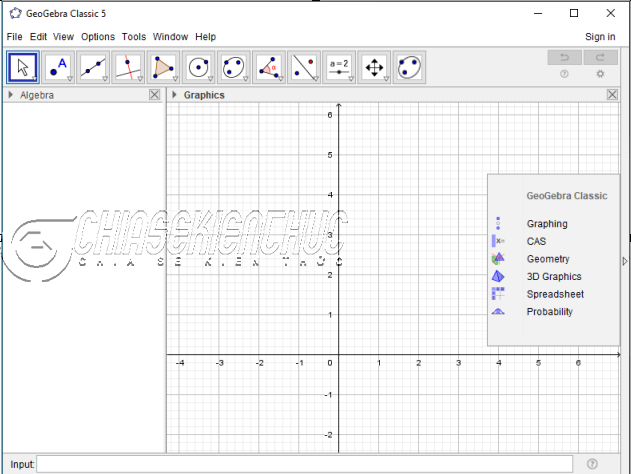
+ Bước 2: Dựng ba cung tròn có hình dạng và vị trí như hình bên dưới. Bạn có thể dựng với hình dạng và vị trí khác miễn sao khi các điểm A, B, C chuyển động trên các cung tròn này tạo thành các tam giác bất kì là được.
Sau đó: Chọn công cụ Semicircle => nháy chuột tại những vị trí cần thiết để dựng các cung tròn..
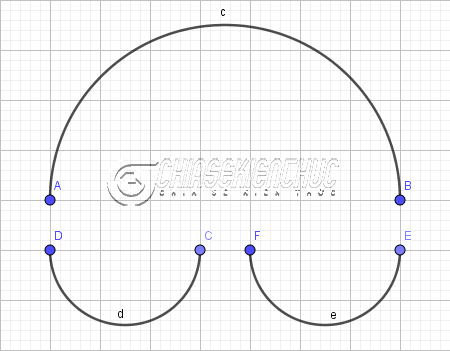
+ Bước 3: Dựng tam giác GHI với các đỉnh G, H, I lần lượt thuộc các cung c, d, e
Chọn công cụ Polygon => nháy chuột vào cung c => nháy chuột vào cung d => nháy chuột vào cung c => nháy chuột vào điểm G
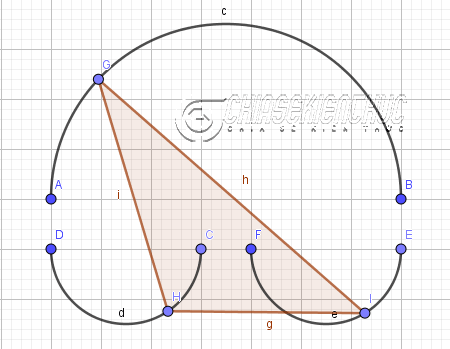
+ Bước 4:
Sau đó bạn hãy:
- Ẩn các đối tượng phụ không cần thiết.
- Đổi tên cho tam giác.
Thực hiện: Nhấn phím ESC trên bàn phím => chọn điểm A => nhấn giữ phím Ctrl => lần lượt chọn các điểm B, C, D, E, F và các cung c, d, e => nháy chuột phải bỏ chọn Show Object
===>>> Nháy chuột phải vào điểm G chọn Rename => nhập A => chọn OK (Thực hiện tương tự cho điểm H, I).
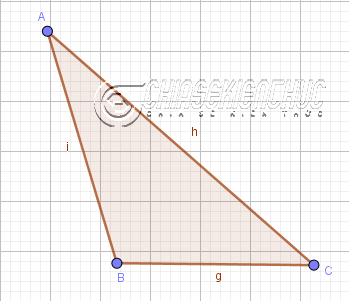
+ Bước 5: Dựng kí hiệu góc cho các góc trong tam giác.. Chọn công cụ Angle => chọn tam giác.
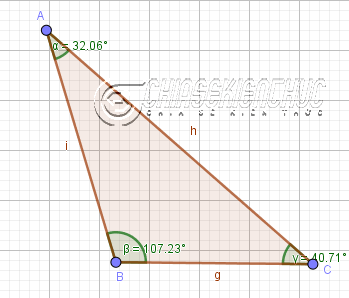
+ Bước 6: Soạn thảo văn bản có nội dung ![]()
Chọn công cụ Text => chọn Symbols => chọn ![]()
∝ => nhấn phím + trên bàn phím => chọn β => nhấn phím + trên bàn phím => chọn ƴ
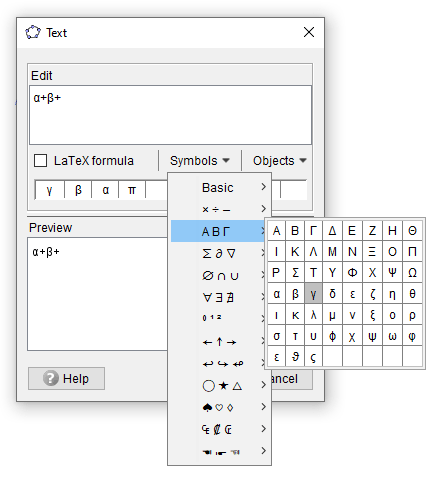
+ Bước 7: Sao chép nội dung này vào Clipboard
Quét khối nội dung văn bản => nhấn tổ hợp phím Ctrl + C => chọn Cancel để hủy văn bản này. Chúng ta chỉ cần nội dung của nó chứ không cần xuất nó ra màn hình.
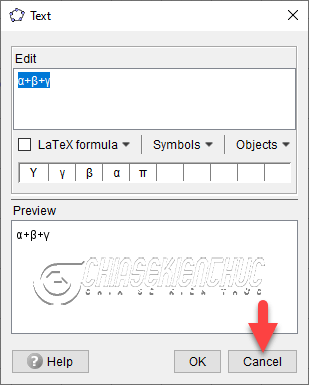
+ Bước 8: Tạo nút có tên là SUM (tên khác cũng được).
Sau đó chọn công cụ Button => nhập SUM tại Caption => nhấn tổ hợp phím Ctrl + V tại GeoGebra Script = > và chọn OK
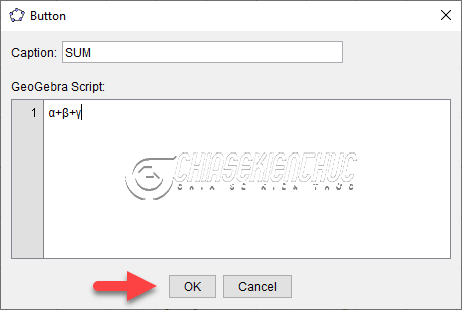
+ Bước 9: Tạo góc ![]()
ESC trên bàn phím => chọn vào nút SUM
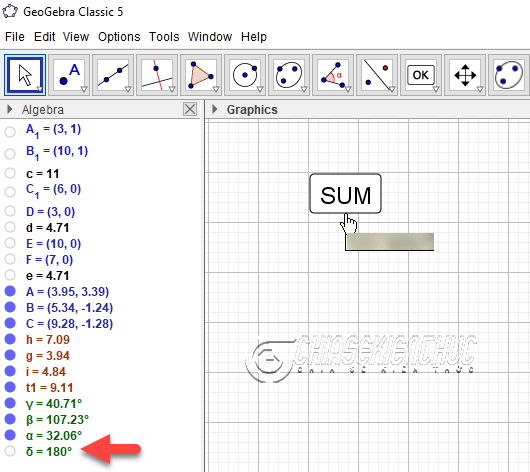
+ Bước 10: Soạn thảo văn bản có nội dung như bên dưới:
\text{ Tính tổng ba góc của tam giác ABC?\\ Xét tam giác ABC có:\\ \widehat{BAC}=… \\ \widehat{CBA}=… \\ \widehat{ACB}=… \\ Suy ra \widehat{BAC}+\widehat{CBA}+\widehat{ACB}=… \\ Vậy tổng ba góc của tam giác ABC bằng 180^o
Chọn Text => nhập nội dung văn bản => chọn OK
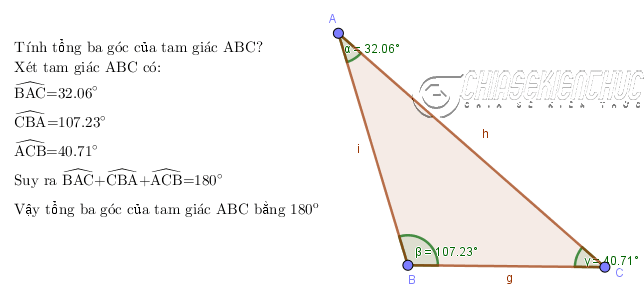
+ Bước 11:
- Ẩn nút
SUMvà các kí hiệu của các góc. - Ẩn nhãn của các cạnh của tam giác.
Nhấn phím ESC => chọn vào nút SUM => nhấn giữ phím CTRL => chọn vào các kí hiệu của các góc => nháy chuột phải bỏ chọn Show Object
===>>> Chọn vào cạnh thứ nhất của tam giác => nhấn giữ phím Ctrl => chọn cạnh thứ hai và cạnh thứ ba => nháy chuột phải bỏ chọn Show Label
+ Bước 12: Tạo hiệu ứng chuyển động cho ba điểm A, B, C
Thực hiện: Nhấn phím ESC => chọn điểm A => nhấn giữ phím Ctrl => chọn điểm B => chọn điểm C => nháy chuột phải chọn Animation.
Khi muốn dừng chuyển động bạn chỉ cần chọn vào nút Pause ở góc dưới bên trái màn hình.
#3. Các định lý có mô hình tương tự
Mấu chốt để xây dựng được mô hình này hay các mô hình tương tự khác là biết vận dụng Button để có thể thực hiện các thao tác tính toán và Text để xuất các kết quả ra màn hình.
Ngoài ra, biết soạn thảo công thức Toán học bằng LaTeX cũng sẽ là một lợi thế. Ngoài mô hình này ra thì bạn có thể vận dụng tương tự để xây dựng các mô hình sau:
- Định lí Pytago
- Góc ở tâm
- Góc nội tiếp…
#4. Lời kết
Vâng, như vậy là mình đã vừa chia sẻ với các bạn cách sử dụng phần mềm GeoGebra để mô hình hóa định lý Tổng ba góc trong một tam giác. Hi vọng là bạn sẽ thích bài viết này 🙂
À mình nói thêm chút là: Tại dòng thứ sáu trong văn bản “Suy ra …” bạn nên thay các góc bằng ![]()
Các ![]()
Object trong hộp thoại Text chứ không phải đánh vào bằng các lệnh như \alpha, \beta, \gamma, bạn lưu ý điều này nhé.
Bởi nếu bạn nhập vào thì nó sẽ hiện chữ chứ không phải số và tất nhiên là không thể thay đổi được khi tam giác chuyển động. Xin chào tạm biệt và hẹn gặp lại các bạn trong những bài viết tiếp theo !
CTV: Nhựt Nguyễn – Blogchiasekienthuc.com
Note: Bài viết này hữu ích với bạn chứ? Đừng quên đánh giá bài viết, like và chia sẻ cho bạn bè và người thân của bạn nhé !
Xem Them Chi Tiet
Nhung Mon Do Cong Nghe Duoc Yeu Thich
Do Cong Nghe Phu Kien
Xem Them Chi Tiet
Phu nu phai dep dan ong moi yeu! Sam ngay bo vay dam sieu dep
Thanh xuan nhu mot tach trá Khong mua do hot phi hoai thanh xuan
Xem Them Chi Tiet
Nhung Mon Do Cong Nghe Duoc Yeu Thich
Do Cong Nghe Phu Kien
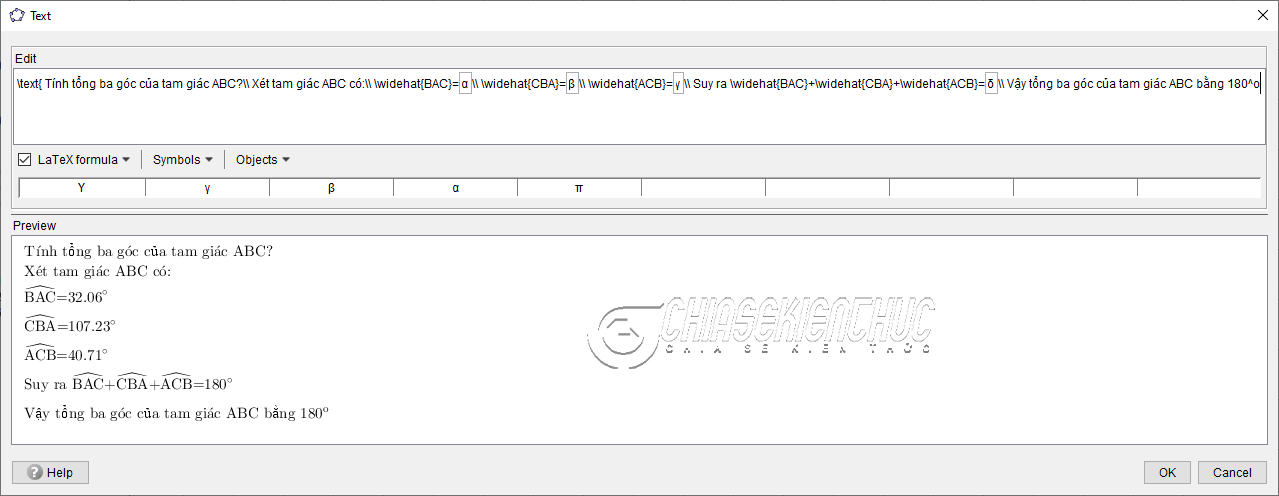










0 nhận xét:
Đăng nhận xét